Перезагрузите и выберите правильную ошибку загрузочного устройства: Исправление для Windows 10, 7, XP
Опубликовано: 2018-03-27Если вы хотите узнать, как исправить ошибку перезагрузки и выбора правильного загрузочного устройства в Windows, вы попали по адресу! Возможно, вы пытались запустить компьютер, но он не позволяет загрузить операционную систему. Эта проблема затронула многих пользователей Windows. Итак, для вас есть множество эффективных решений.
В этой статье мы дадим вам лучшее понимание этой проблемы, показав, как легко и эффективно исправить ошибку «Перезагрузка и выбор правильного загрузочного устройства» в Windows. Мы также проиллюстрируем причины возникновения этой проблемы, чтобы вы могли предотвратить ее повторение.
Что означает ошибка «Перезагрузите и выберите правильное загрузочное устройство»?
По сути, ошибка «Перезагрузите и выберите правильное загрузочное устройство» появляется, когда в BIOS вашего компьютера возникают проблемы с поиском загрузочного диска или других загрузочных устройств. Другими словами, чип BIOS на материнской плате вашего компьютера не может распознать диск, на котором установлена ваша операционная система. Ошибка зависает на вашем компьютере, и вы заметите, что ваша клавиатура перестает работать.
Это происходит, когда диск ОС отключается от материнской платы компьютера. Это правдоподобно, потому что кабельное соединение основного запоминающего устройства системы ослабевает с возрастом. Таким образом, твердотельный накопитель (SDD) или жесткий диск (HDD) перестает отвечать на запросы.
В некоторых случаях BIOS или системный диск работают нормально, но ошибка все равно появляется. Причина, вероятно, в поврежденной операционной системе или поврежденном загрузочном томе. Это могло быть вызвано вирусной атакой. С другой стороны, могут быть повреждены файлы реестра, которые пришли с обновлением Windows или BIOS. Существует много возможных причин возникновения этой ошибки, но при любых обстоятельствах проблему всегда можно устранить.

Решение проблем с ПК с помощью Auslogics BoostSpeed
Помимо очистки и оптимизации вашего ПК, BoostSpeed защищает конфиденциальность, диагностирует проблемы с оборудованием, предлагает советы по повышению скорости и предоставляет более 20 инструментов для удовлетворения большинства потребностей в обслуживании и обслуживании ПК.
Перво-наперво…
Прежде чем выполнять решения, которые мы перечислили ниже, вы должны знать, как изменить порядок загрузки. Итак, следуйте инструкциям ниже:
- Выключите компьютер.
- Загрузите его, нажав кнопку питания.
- Нажмите соответствующую кнопку, чтобы войти в настройки BIOS. Ключ зависит от марки вашего компьютера. Лучше всего обратиться к руководству пользователя, но обычно это может быть клавиша F12, F2, ESC или Delete.
- Как только вы войдете в утилиту настройки BIOS, перейдите в «Параметры загрузки». Установите диск с операционной системой в качестве основного загрузочного устройства. Используйте клавишу со стрелкой, чтобы переместить его в начало списка.
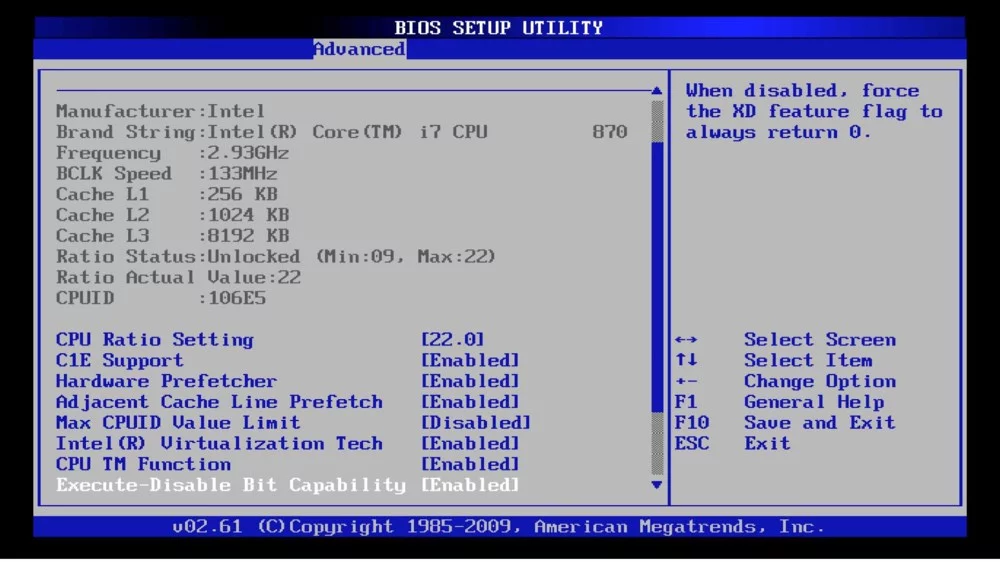
- Сохраните внесенные изменения и перезагрузите компьютер.
Способ 1. Проверка и устранение проблем на системном диске
Как мы уже упоминали, проблема может быть связана с диском операционной системы вашего компьютера. Итак, первое, что вам нужно сделать, это проверить, правильно ли подключен ваш SDD или HDD к компьютеру. Вы можете легко сделать это, войдя в настройки BIOS. С учетом сказанного выполните следующие действия:

- Выключите компьютер.
- Нажмите кнопку питания, чтобы включить его.
- Войдите в настройки BIOS, нажав соответствующую клавишу. Прочтите руководство производителя вашего компьютера, чтобы узнать соответствующий ключ для настроек BIOS. Как правило, это может быть клавиша F12, F2, ESC или Delete.
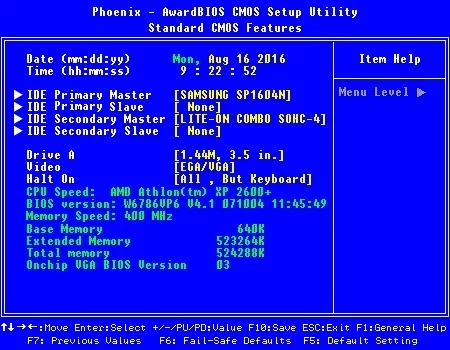
- После входа в окно утилиты настройки BIOS перейдите в раздел «Основные настройки» или «Стандартные функции CMOS».
- Проверьте, указан ли SDD или HDD вашей системы на этой странице.
Если вы узнали, что диск вашей системы не упоминается в меню BIOS, то, скорее всего, ваш HDD или SDD неправильно подключен к компьютеру. Возможно, кабели неисправны или ваше основное запоминающее устройство перестало работать. В этом случае вам придется открыть корпус вашего компьютера и заменить кабель SATA на новый. Просто чтобы убедиться, что все кабели работают правильно, вы также можете заменить разъем питания вашего устройства хранения данных. Если вы не уверены, что сможете сделать это самостоятельно, лучше всего обратиться за помощью к профессионалу.
Способ 2: использование diskpart
Ошибка «Перезагрузите и выберите правильное загрузочное устройство» также может возникнуть, если активный диск компьютера не настроен в качестве основного жесткого диска. Вы можете решить эту проблему, установив основной жесткий диск в качестве активного. Вот шаги:
- Вставьте установочный диск Windows или носитель для восстановления в компьютер.
- Перезагрузите компьютер и загрузите его с только что вставленного носителя.
- Когда вы окажетесь в окне «Параметры восстановления системы», выберите «Устранение неполадок».
- В разделе «Устранение неполадок» нажмите «Дополнительные параметры».
- Выберите «Командная строка» в меню «Дополнительные параметры».
- В командной строке введите «diskpart» (без кавычек) и нажмите Enter.
Примечание. X обозначает соответствующий номер диска, на котором установлена ваша операционная система. Вы можете проверить полный список дисков на вашем компьютере, набрав «list disk» (без кавычек) в командной строке.
- Введите следующие команды одну за другой. Убедитесь, что вы нажимаете Enter после каждой команды.
список разделов
выберите раздел X * Измените X на номер вашего основного раздела * активен
Способ 3: замена батареи CMOS
Вы найдете маленькую круглую батарейку CMOS на материнской плате. Если эта ячейка повреждена или выходит из строя, это вызовет различные проблемы, включая ошибку «Перезагрузка и выбор правильного загрузочного устройства». В этом случае вам нужно открыть корпус вашего компьютера, получить доступ к материнской плате и извлечь батарею CMOS. Убедитесь, что вы избавились от остаточного заряда, удерживая кнопку питания не менее 10 секунд. После этого замените батарейку CMOS на новую. Использование этого метода должно исправить ошибку.
После решения проблемы рекомендуем очистить реестр Windows. Это гарантирует отсутствие поврежденных или поврежденных файлов, которые могут привести к повторению ошибки. Вы можете удобно сделать это, выбрав решение одним щелчком мыши, такое как Auslogics Registry Cleaner. 100% бесплатный, этот инструмент автоматически сканирует и восстанавливает поврежденные файлы реестра. Более того, это улучшит скорость и производительность вашего компьютера. Для максимального ускорения используйте Auslogics BoostSpeed. Он имеет множество опций, разработанных для повышения производительности вашего компьютера. Например, Uninstall Manager помогает оптимизировать вашу систему, удаляя остатки. И, вероятно, ваш компьютер перезагружается случайным образом? У нас также есть несколько советов по решению этой проблемы.
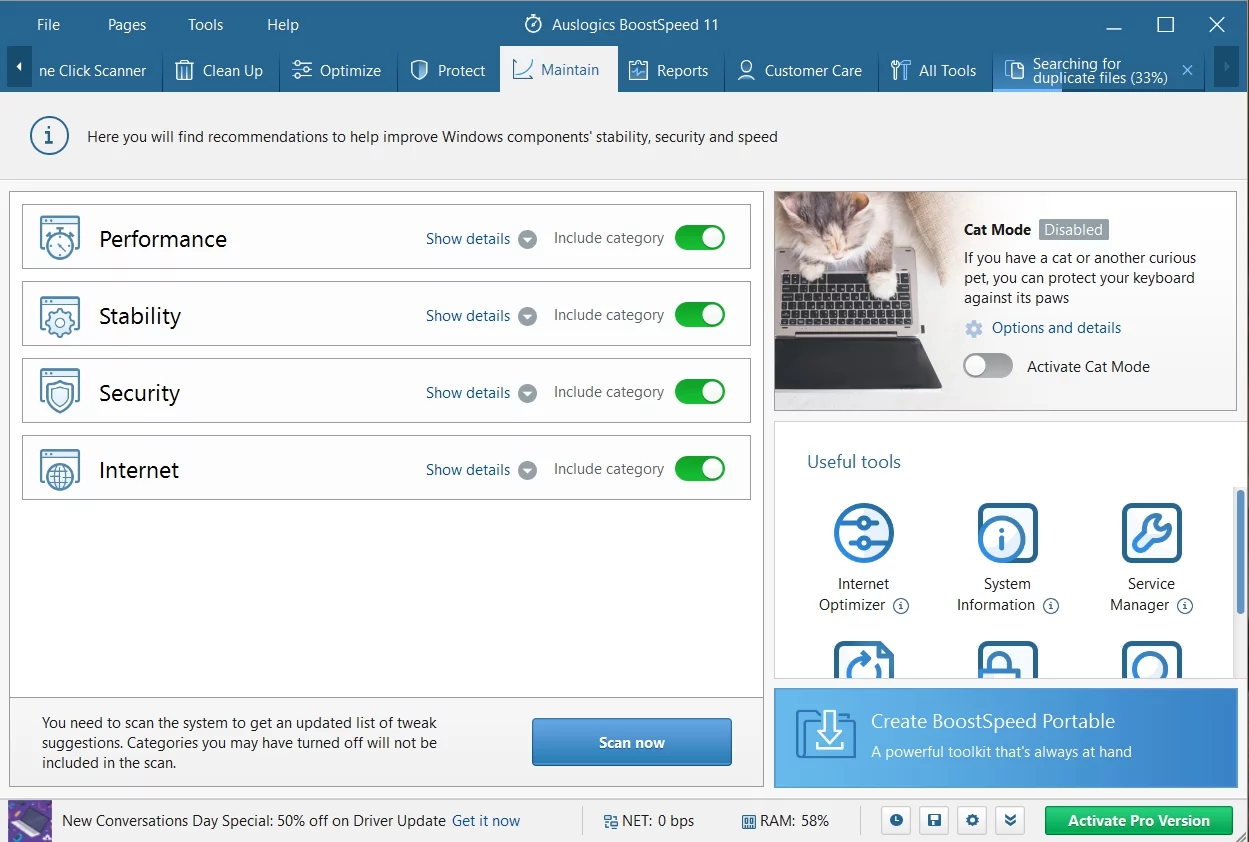
Как вы думаете, есть ли другие способы решить эту проблему?
Дайте нам знать в комментариях ниже!
